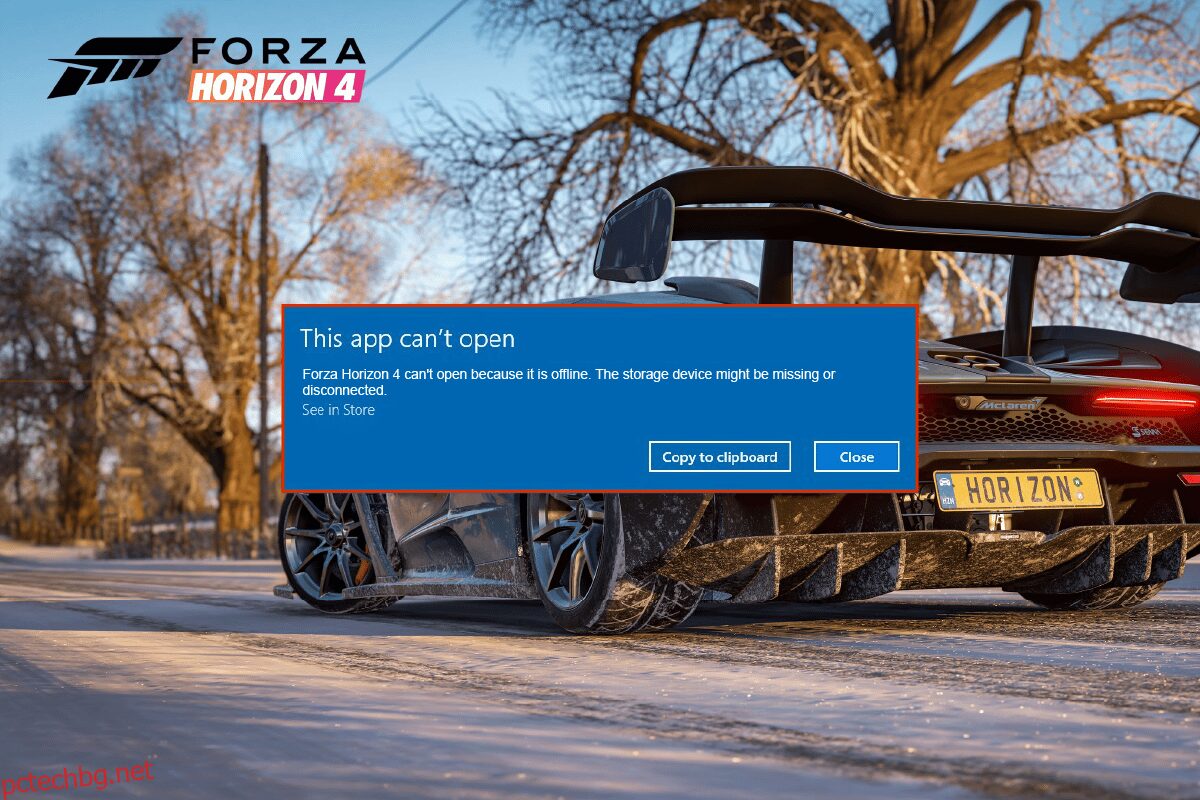Forza Horizon 4 е една от най-добрите състезателни игри с коли, налични в интернет днес. И все пак някои потребители се сблъскват с няколко проблема като Forza Horizon 4 това приложение не може да отвори грешка, когато отворите играта. Ако и вие се сблъсквате със същия FH4, това приложение не може да отвори грешка на вашия компютър, вие сте на правилното място! Това ръководство се концентрира върху хакове за отстраняване на неизправности, които ще ви помогнат да коригирате грешката, че приложението не може да се отвори на компютър с Windows 10.

Съдържание
Как да поправите Forza Horizon 4 Това приложение не може да отвори грешка
Няма конкретна причина, която да задейства Forza Horizon 4, това приложение не може да отвори проблем. Въпреки това анализирахме няколко онлайн доклада и дискусионни платформи и изброихме възможните фактори, които причиняват проблема на вашия компютър с Windows 10.
- Системните изисквания за играта не са изпълнени.
- Някаква фонова програма блокира играта.
- Не използвате администраторски права, за да работи играта функционално.
- Повреденият кеш на Windows Store пречи на играта да се отвори.
- Неподходящи настройки за дата и час.
- Играта не е настроена на висок приоритет и вашият компютър има висока производителност в настройките за захранване.
- Графичните драйвери на вашия компютър не са съвместими.
- Антивирусна програма или програма за защитна стена на вашия компютър пречи на нормалното стартиране на играта.
- Пакетите на Microsoft Visual C++ не са в най-новата версия.
Ето някои ефективни методи за отстраняване на неизправности, които ще ви помогнат да коригирате грешка FH4 това приложение не може да отвори на вашия компютър с Windows 10.
Метод 1: Основни стъпки за отстраняване на неизправности
Следват някои от основните методи за решаване на проблема.
1А. Уверете се, че компютърът отговаря на изискванията на играта
Няколко потребители съобщиха, че Forza Horizon 4 това приложение не може да отвори проблем, възниква на вашия компютър, когато системните изисквания не са изпълнени от играта. Преди да изтеглите което и да е приложение/игра на вашето устройство, уверете се, че компютърът ви отговаря на минималните изисквания на приложението. За да знаете минималните изисквания на всяко приложение, трябва да проверите официалния му уебсайт. Трябва да проверите три аспекта на изискванията: графична карта, DirectX и системни изисквания.
Ето изискванията на вашия компютър, както се очаква от Forza Horizon 4.
МИНИМАЛНИ ИЗИСКВАНИЯ
ПРЕПОРЪЧИТЕЛНИ ИЗИСКВАНИЯ
процесор
Intel i3-4170 @ 3,7 Ghz ИЛИ Intel i5 750 @ 2,67 Ghz
Intel i7-3820 @ 3,6 Ghz
RAM
8 GB
12 GB
операционна система
Windows 10 версия 15063.0 или по-нова
Windows 10 версия 15063.0 или по-нова
ВИДЕО КАРТА
NVidia 650TI ИЛИ NVidia GT 740 ИЛИ AMD R7 250x
NVidia GTX 970 ИЛИ NVidia GTX 1060 3GB ИЛИ AMD R9 290x ИЛИ AMD RX 470
ПИКСЕЛЕН ШЕЙДЪР
5.0
5.1
VERTEX ШЕЙДЪР
5.0
5.1
СПЕЦИАЛНА ВИДЕО RAM
2 GB
4 ГИГАБАЙТА
1Б. Затваряне на фонови задачи
Няколко фонови процеса, изпълнявани на вашия компютър, може да попречат на процесите на Forza Horizon 4. Тези програми може да допринесат за това приложение не може да отвори грешка. Следвайте нашето ръководство Как да прекратите задача в Windows 10, за да излезете от всички фонови процеси.

1C. Задайте подходяща дата и час
Неправилните настройки за дата и час във вашия компютър може да допринесат за Forza Horizon 4 това приложение не може да отвори грешка на компютър с Windows. За да синхронизирате настройките за дата, регион и час във вашия компютър с Windows 10, следвайте инструкциите по-долу.
1. Натиснете едновременно клавишите Windows + I, за да отворите настройките на Windows.
2. Сега изберете опцията Time & Language, както е показано.

3. След това в раздела Дата и час се уверете, че двете стойности Автоматично задаване на часа и Автоматично задаване на часовата зона са включени.

4. След това щракнете върху Синхронизиране сега, както е подчертано по-горе. Проверете дали проблемът с Forza Horizon 4 е разрешен или не.
1D. Проверете целостта на файловете на играта (в Steam)
Виждали сме много случаи, в които файловете на играта или липсват, или са повредени, или има непълни инсталации. Потребителите също могат да изпитат Forza Horizon 4, това приложение не може да отвори грешка, ако бъдат прекъснати от процеса на актуализиране или ако файловете на играта се преместват. При този метод ще отворите Steam и ще използвате вградената функция за проверка на целостта на играта. Ще бъде заменен, ако приложението открие нещо. Следвайте стъпките, обсъдени в нашето ръководство, Как да проверите целостта на файловете с игри в Steam.

Метод 2: Актуализирайте или преинсталирайте графичните драйвери
Ако горните методи не са работили за вас, възможно е да нямате инсталирани правилните графични драйвери на вашия компютър. Драйверите улесняват взаимодействието между хардуера и играта и са важните компоненти. Ако драйверите са повредени или остарели, това може да причини грешка FH4 това приложение не може да отвори. Ако не знаете как да актуализирате графичните драйвери, следвайте инструкциите, дадени в това ръководство 4 начина за актуализиране на графични драйвери в Windows 10.

Ако актуализирането на графичните ви драйвери не коригира обсъждания проблем, опитайте да преинсталирате графичните драйвери. Има различни методи за преинсталиране на графичните драйвери в Windows. Ако не сте запознати с преинсталирането на графичните драйвери, прочетете това ръководство Как да деинсталирате и преинсталирате драйвери в Windows 10 и следвайте инструкциите, дадени там.

Метод 3: Актуализирайте Windows
Ако вашият компютър има някакви грешки, това може да причини грешка FH4 това приложение не може да отвори, можете просто да коригирате това, като актуализирате вашата операционна система. Следвайте стъпките, дадени в това ръководство Как да изтеглите и инсталирате най-новата актуализация на Windows 10, ако не сте запознати с актуализирането на вашия компютър с Windows 10.

Проверете дали проблемът с Forza Horizon (FH4) на компютъра е отстранен след актуализиране на Windows.
Метод 4: Деактивирайте временно антивирусната програма (ако е приложимо)
Всички нови последни актуализации на играта понякога могат да бъдат предотвратени от антивирусния пакет. Антивирусният софтуер като Avast и Norton е най-вероятно да предотврати най-новата актуализация на Windows и се препоръчва временно да деактивирате всеки вграден антивирусен софтуер на трета страна, за да коригирате грешката Forza Horizon 4, това приложение не може да отвори. Прочетете нашата статия за това как да деактивирате временно антивирусната програма на Windows 10 и следвайте стъпките в ръководството, за да деактивирате временно вашата антивирусна програма на вашия компютър.

Веднъж, ако успеете да коригирате обсъждания проблем, не забравяйте да активирате отново антивирусната програма, тъй като система без пакет за сигурност винаги е заплаха.
Метод 5: Задайте процес на игра на висок приоритет
Предпочитанието на приложение или процес казва на компютъра важността и дали трябва да му се даде предимство пред другите при разпределянето на ресурсите. Приоритетът на всяко приложение е нормален, с изключение на системните процеси по подразбиране. Forza Horizon (FH4) може да не се зареди на вашия компютър, ако не получи достатъчно ресурси.
1. Натиснете едновременно клавишите Ctrl + Shift + Esc, за да отворите лентата на задачите.
2. Сега потърсете процеса Forza Horizon (FH4).
3. След това променете приоритета на Висок приоритет и проверете дали това работи.
Забележка: Променете приоритета с голямо внимание, тъй като небрежната промяна на приоритета на процеса може да направи вашата система изключително бавна или нестабилна.

4. Затворете диспечера на задачите и рестартирайте компютъра си и проверете дали грешката на Forza Horizon (FH4) при проблем с Windows 10 е разрешена.
Метод 6: Задайте висока производителност в опциите за захранване
Можете също така да оптимизирате играта си, когато задавате настройките на своя план за захранване с висока производителност. Тези планове за захранване са разработени за управление на настройките за захранване на преносими настройки. Следвайте инструкциите по-долу, за да използвате високопроизводителни настройки на плана за захранване във вашата система.
1. Натиснете едновременно клавишите Windows + I, за да отворите настройките на Windows.
2. Сега превъртете надолу в списъка и щракнете върху Система, както е подчертано по-долу.

3. Сега изберете опцията Захранване и заспиване и щракнете върху Допълнителни настройки за захранване под Свързани настройки. Обърнете се към снимката.

4. Сега изберете опцията Висока производителност под Високи допълнителни планове, както е показано на снимката по-долу.

Сега сте оптимизирали системата си, проверете дали можете да поправите грешката, че приложението не може да се отвори или не.
Метод 7: Нулирайте или пререгистрирайте Microsoft Store
Изчистването на приложението и кеша, свързани с Microsoft Store, ще помогне да се коригира грешката Forza Horizon 4, това приложение не може да отвори. Този процес премахва кеша на Windows Store, идентификационните данни за вход, настройките и предпочитанията на вашия компютър. И все пак приложенията, инсталирани от Microsoft Store, ще бъдат запазени на вашия компютър с Windows 10.
1. Натиснете клавиша Windows и въведете Microsoft Store, след което изберете опцията за настройки на приложението.

2. Сега превъртете надолу екрана с настройки и щракнете върху опцията Нулиране, както е маркирано.
Забележка: Данните на вашето приложение ще бъдат изтрити, докато нулирате Microsoft Store.

3. Сега потвърдете подканата, като щракнете върху Нулиране и рестартирайте компютъра.

Най-вероятно нулирането на Microsoft Store ще коригира това приложение не може да отвори грешка Проблем с Windows 10. И все пак, ако се сблъскате със същото, помислете за пререгистриране на магазина на Microsoft, както е указано по-долу.
1. Натиснете клавиша Windows и въведете Windows PowerShell, след което щракнете върху Изпълни като администратор.

2. Сега поставете следния команден ред в Windows PowerShell и натиснете клавиша Enter.
PowerShell -ExecutionPolicy Unrestricted -Command "& {$manifest = (Get-AppxPackage Microsoft.WindowsStore).InstallLocation + 'AppxManifest.xml' ; Add-AppxPackage -DisableDevelopmentMode -Register $manifest}

3. Изчакайте, докато командите се изпълнят и сега проблемът ще бъде отстранен.
Метод 8: Поправка на Microsoft Visual C++ Redistributable
Като алтернатива можете да опитате да поправите пакетите за повторно разпространение на Microsoft Visual C++, за да поправите Forza Horizon 4, това приложение не може да отвори грешка, както е указано в нашето ръководство Как да поправите повторно разпространение на Microsoft Visual C++.

Метод 9: Преинсталирайте Microsoft Visual C++ Redistributable
Ако предишният метод за поправка на Microsoft C++ Visual Redistributable не коригира тази грешка, че приложението не може да се отвори, тогава ще трябва да инсталирате повторно разпространителя. Следвайте дадените стъпки в нашето ръководство Как да преинсталирате Microsoft Visual C++ Redistributable, за да преинсталирате пакетите отново.

Метод 10: Актуализирайте DirectX
За да се насладите на безпроблемно мултимедийно изживяване в играта Forza Horizon 4, трябва да се уверите дали е инсталиран DirectX и дали е актуализиран до последната си версия. DirectX ви помага да подобрите визуалното медийно изживяване особено за графични игри и приложения. За да направите това, следвайте нашето ръководство, Как да актуализирате DirectX в Windows 10.

Сега проверете дали можете да коригирате грешката във FH4.
Метод 11: Преинсталирайте Forza Horizon 4
Ако нито един от методите не ви помогна, опитайте да преинсталирате играта, ако е възможно. Всички настройки и конфигурационна настройка ще бъдат обновени, когато го инсталирате отново, и следователно има повече шансове да постигнете корекция за Forza Horizon 4 това приложение не може да отвори проблем.
1. Натиснете едновременно клавишите Windows + I, за да отворите настройките на Windows.
2. Сега щракнете върху Настройка на приложения.

3. Сега потърсете и щракнете върху Forza Horizon 4 и изберете опцията Деинсталиране.

4. Сега потвърдете подканата, ако има такава, и рестартирайте компютъра, след като сте деинсталирали Forza Horizon (FH4).
5. След това изтеглете играта отново от Microsoft Store.

И накрая, преинсталирахте Forza Horizon на вашия компютър. Това щеше да коригира всички проблеми, свързани с приложението.
***
Надяваме се, че това ръководство е било полезно и бихте могли да коригирате грешката Forza Horizon 4, това приложение не може да отвори на вашето устройство. Кажете ни кой метод работи най-добре за вас. Освен това, ако имате някакви въпроси/предложения относно тази статия, не се колебайте да ги пуснете в секцията за коментари по-долу.